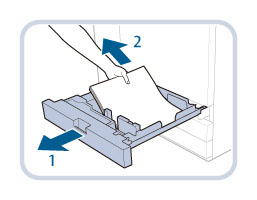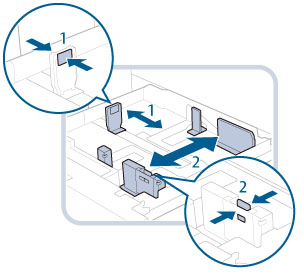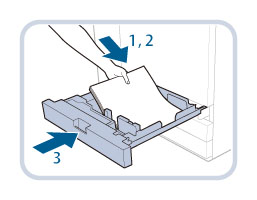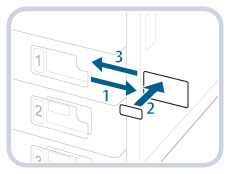調整紙匣以容納不同尺寸的紙張
以下圖示指示紙匣位置。
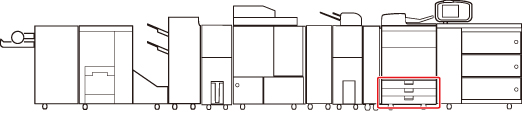
若要將不同尺寸的紙張添加到紙匣中,請按照下列步驟調整紙匣導板。
 注意 注意 |
處理紙張時,請小心不要被紙張邊緣割傷手。 |
1.
取出添加到紙匣中的紙張。
2.
調整紙匣導板的位置。
須知 |
滑動導板直到其發出「喀噠」聲。若沒有正確對齊左導板和前導板,則觸控面板顯示螢幕上不會正確顯示紙張尺寸。同時還需要正確調整導板,以避免夾紙、弄髒列印件或弄髒本機器內部。 |
3.
將適當尺寸的紙張添加到紙匣中。
 注意 注意 |
將紙匣恢復原位時,請小心勿夾住手指,否則可能導致人身傷害。 |
須知 |
僅可以使用A4或A4R尺寸的投影片。將投影片添加至紙匣中時,請確保左導板設定為A4或A4R。若紙匣中添加了除A4或A4R尺寸以外的投影片,則無法正確偵測紙張尺寸和剩餘紙張量。 |
4.
在介質片上變更紙張尺寸,並插入至介質擋板。
註釋 |
根據型號和設定,無法使用的紙張尺寸也會列在紙張尺寸標籤上。 |